El cliente de Steam tiene problemas para jugar algunos juegos.en Linux con tarjetas gráficas Nvidia si el sistema operativo en el que está instalado no tiene bibliotecas gráficas de 32 bits instaladas. ¿La razón? Aunque la aplicación Steam es de 64 bits, muchos de los videojuegos en la tienda Steam no funcionan en 64 bits. En cambio, dependen en gran medida de las antiguas bibliotecas gráficas de 32 bits para funcionar correctamente.
Si estás intentando jugar un juego de Steam en tuPC Linux con Nvidia, solo para ver los errores emergentes, es posible que te falten estas bibliotecas críticas de 32 bits. ¡Sigue y aprende cómo hacer que tu cliente Steam ejecute juegos de 32 bits en Linux!
Método 1: instale bibliotecas de 32 bits para tarjetas gráficas
Hacer que el cliente Steam funcione en Linux en la mayoría de los casos es tan fácil como instalar las diversas bibliotecas de 32 bits disponibles en los repositorios de software de una distribución.
El inicio del proceso de instalación de la biblioteca de 32 bits requiere que se abra una ventana de terminal. Para iniciar una sesión de línea de comandos en su escritorio de Linux, presione Ctrl + Shift + T o Ctrl + Alt + T en el teclado
Una vez que la ventana del terminal esté abierta y lista para usar, siga las instrucciones de la línea de comandos que se enumeran a continuación en función de la distribución de Linux que está utilizando actualmente.
Nota: obtener estas bibliotecas de 32 bits significa que deberá utilizar la última versión de los controladores de gráficos de su GPU. Tenga en cuenta que estos son controladores gráficos patentados. Estos problemas no deberían aparecer al usar controladores de GPU de código abierto, ya que las bibliotecas de 32 bits generalmente se instalan de inmediato.
Ubuntu
Ubuntu Linux es probablemente uno de los únicos Linuxdistribuciones que hacen imposible no tener las bibliotecas de Nvidia de 32 bits, siempre y cuando los controladores propietarios estén instalados. Por lo tanto, si Steam se niega a ejecutarse, es posible que deba actualizar el controlador.
La mejor manera de obtener la Nvidia más actualizadacontroladores en Ubuntu es usar un software externo PPA. Con este PPA habilitado, obtendrá versiones mucho más recientes de los controladores de Nvidia que Ubuntu no envía de forma predeterminada, lo que debería resolver los problemas que enfrenta con Steam.
Para habilitar el PPA, abra una ventana de terminal presionando Ctrl + Alt + T o Ctrl + Shift + T en el teclado Desde allí, pegue los dos comandos en la ventana de la línea de comandos.
sudo add-apt-repository ppa:graphics-drivers/ppa
sudo apt update
Con los repositorios de software instalados, presione Alt + F2 para abrir la aplicación de inicio rápido. Luego, pegue el código a continuación para abrir Software y actualizaciones.
software-properties-gtk
Busque "Controladores adicionales" y cambie del controlador de Nvidia que está ejecutando actualmente a uno en la lista que esté más actualizado. Luego, reinicie e intente Steam nuevamente. ¡Todo debería funcionar muy bien!
Debian
Instalación de los controladores de Nvidia en Debian Linuxno siempre garantiza que las bibliotecas de 32 bits estén configuradas, lo que puede causar problemas de juego en Steam. La forma de evitar esto para los controladores de GPU Nvidia es simplemente instalar un paquete de 32 bits que se encargue de ello.
Para comenzar, obtenga un shell raíz usando el su mando. O si tienes sudo configurar, usar eso en su lugar.
su -
O
sudo -s
Con root, use el apt-get herramienta de administrador de paquetes para instalar el paquete de 32 bits requerido para ejecutar Steam correctamente con las GPU Nvidia.
apt-get install libgl1-nvidia-glx:i386 -y
Después de instalar esta biblioteca, reinicie Steam y ¡todo debería funcionar!
Arch Linux
La comunidad de Arch Linux hace un gran trabajo dandousuarios las herramientas para configurar bibliotecas de gráficos de 32 bits para que Steam funcione de la mejor manera. Para comenzar, instale el controlador Nvidia patentado en su sistema Arch Linux usando el administrador de paquetes Pacman (si aún no lo ha hecho).
sudo pacman -S nvidia-driver
Luego, cuide todas las bibliotecas de Nvidia de 32 bits que usan Pacman.
sudo pacman -S lib32-nvidia-utils
¿No funcionó? Es posible que deba instalar diferentes controladores de GPU Nvidia. Encuentre información sobre eso aquí.
Fedora
En Fedora Linux, hay varias formas diferentespara obtener acceso a las bibliotecas necesarias para detener problemas con varios juegos de Steam. Para comenzar, comprenda que Fedora no se envía con acceso a los controladores de Nvidia. En su lugar, debe habilitar RPM Fusion siguiendo nuestro tutorial. Una vez que el repositorio de software RPM Fusion esté configurado y listo, haga lo siguiente:
sudo dnf install xorg-x11-drv-nvidia akmod-nvidia nvidia-driver
Luego, configure las bibliotecas de 32 bits instalando el paquete "xorg-x11-drv-nvidia-libs.i686".
xorg-x11-drv-nvidia-libs.i686
Si tiene un estilo diferente de tarjeta gráfica Nvidia que requiere un controlador diferente, lea la guía RPMFusion aquí.
OpenSUSE
Si ha instalado el controlador Nvidia en OpenSUSELinux desde el repositorio de software oficial, ya debería estar ejecutando las últimas bibliotecas gráficas de 32 bits que hacen posible que Steam funcione, ya que se introducen automáticamente. ¿Todavía tiene problemas? Considere desinstalar los controladores, reiniciar y luego reinstalarlos. O bien, intente obtener una versión más reciente directamente de Nvidia, ya que también incluyen bibliotecas de 32 bits para compatibilidad con Steam y otras aplicaciones dependientes de 32 bits en Linux.
Método 2: instalar la versión Flatpak de Steam
Si el método de instalación de varios Nvidialas bibliotecas gráficas no solucionan Steam por usted, otra forma de solucionar este problema es cambiar a la versión Flatpak de Steam. ¿Por qué? Bueno, cuando Steam se instala desde Flatpak, todas las bibliotecas de Nvidia también se instalan automáticamente a través del sistema Flatpak, lo que garantiza que todos los juegos funcionen sin problemas.
Nota: para instalar la versión Flatpak de Steam, primero debe ejecutar el tiempo de ejecución Flatpak. Para que el tiempo de ejecución funcione, siga nuestra guía detallada sobre el tema.
Instale la aplicación Steam Flatpak junto con las diversas bibliotecas de GPU Nvidia necesarias para ejecutarla con los siguientes comandos.
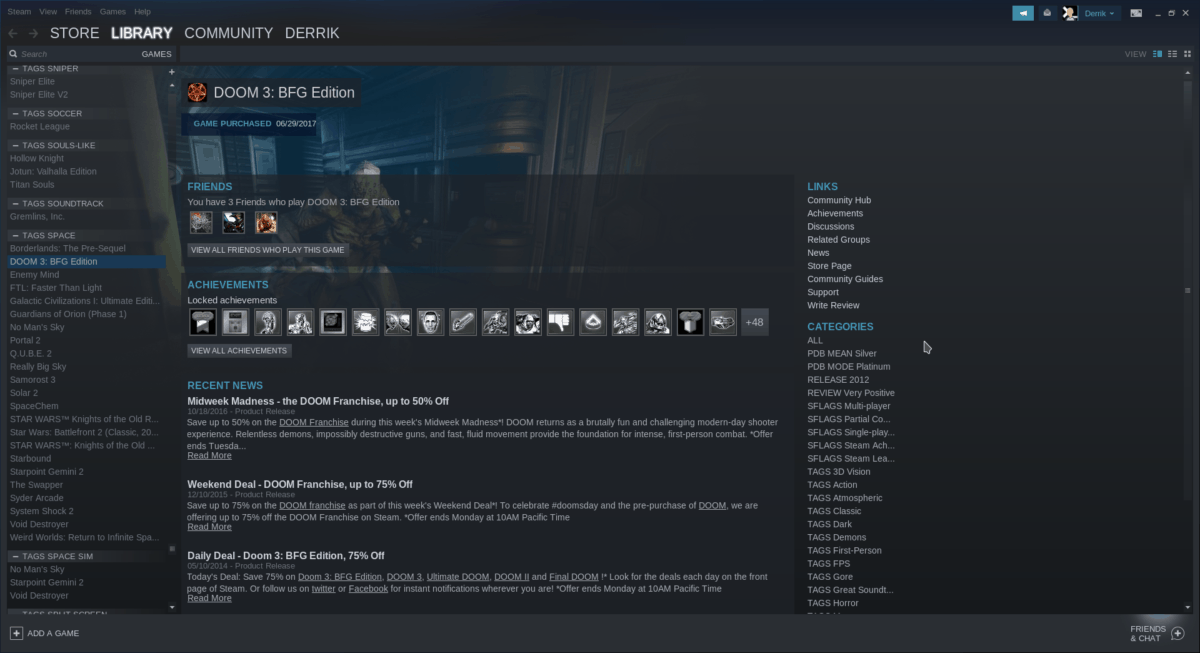
flatpak remote-add --if-not-exists flathub https://flathub.org/repo/flathub.flatpakrepo flatpak install flathub com.valvesoftware.Steam
Una vez que se complete la instalación, inicie Steam y los juegos deberían ejecutarse sin problemas en su sistema Nvidia GPU.














Comentarios